
인터넷을 서핑할 때 페이지를 열거나 서비스에 로그인할 때 영향을 줄 수 있는 문제와 실패가 여러 번 발생합니다. 때때로 문제는 장비, 연결 또는 브라우저에 있을 수 있습니다. 다음을 나타내는 오류가 발생한 이유를 설명하겠습니다. Chrome이 제대로 닫히지 않았습니다. 나타날 수 있습니다. 이러한 일이 지속적으로 발생하지 않도록 하려면 어떻게 해야 하는지에 대한 몇 가지 팁을 제공할 것입니다.
"Chrome이 제대로 닫히지 않았습니다"라는 오류가 발생하는 이유는 무엇입니까?
이 문제는 비교적 일반적이라고 말할 수 있습니다. 언젠가는 우리 모두에게 일어난 일입니다. 프로그램을 열면 제대로 닫히지 않았다는 메시지가 표시됩니다. 웹 페이지를 열 때 충돌하거나 심지어 탭 복구 우리가 이전에 열었던 것입니다. 이것은 우리가 보게 될 여러 가지 이유로 발생할 수 있습니다.
Google 크롬을 닫을 때 정상적인 것은 열면 우리가 떠날 때 모든 것이 표시된다는 것입니다. 몇 년 전에 구현한 매우 유용한 기능입니다. 이런 식으로 모든 탭을 다시 하나씩 열 필요가 없으며 작업을 계속할 수 있습니다. 그러나 때때로 우리가 언급한 이 오류로 인해 이것이 불가능합니다.
이런 일이 우리에게 일어났고 우리가 단기간에 그것을 해결하고 싶다면, 페이지를 잃지 않도록 우리가 할 수 있는 일은 새 창에서 탭 복원을 클릭하는 것입니다. 이것은 동시에 간단하고 유용합니다. 물론 때로는 올바르게 복원되지 않을 수도 있으며 다시는 이러한 일이 발생하지 않도록 해야 합니다.
브라우저 과부하
Chrome이 제대로 닫히지 않는 이유 중 하나는 높은 과부하 . 예를 들어 많은 확장이 설치된 경우 발생할 수 있습니다. 우리가 추가하는 각 추가 기능은 리소스를 소모합니다. 결국 컴퓨터나 모바일에서 동시에 많은 프로그램을 여는 것과 같습니다.
이 과부하로 인해 브라우저 충돌이 발생할 수 있습니다. 닫으면 올바르게 수행되지 않으며 이러한 유형의 오류가 나타납니다. 고려해야 할 가장 중요한 요소 중 하나입니다.
멀웨어가 있습니까
물론 우리가 사용하는 컴퓨터에 어떤 유형의 악성 소프트웨어 또는 브라우저 자체도 마찬가지입니다. 후자의 경우 일반적으로 애드웨어, 이유도 모른 채 나타나는 일반적인 검색 표시줄, 그리고 우리가 설치한 위험한 확장 프로그램 때문입니다.
하지만 이는 팀 자체에도 영향을 미칠 수 있습니다. 시스템 속도를 늦추고 리소스 소비에 영향을 미치는 다양한 맬웨어로 인해 Chrome이 제대로 닫히지 않을 수 있습니다.
열려있는 탭이 너무 많습니다.
자원의 과도한 소비와 관련된 또 다른 이유는 다음과 같습니다. 많은 페이지가 열립니다 . 이로 인해 브라우저가 모든 정보를 처리할 수 없고 닫을 때 올바르게 수행하지 않아 오류가 발생할 수 있습니다.
이 원인은 브라우저에서 우리에게 발생하는 많은 일반적인 문제의 배후에 있습니다. 사용자는 항상 너무 많은 탭을 열어두고 닫지 않음으로써 많은 페이지를 축적하는 경향이 있습니다.
Chrome에서 이 문제를 피하는 방법
Chrome이 제대로 닫히지 않았다는 오류 메시지의 주요 원인이 무엇인지 확인했습니다. 기본적으로 과도한 리소스 소비, 확장 프로그램 충돌 또는 악성 코드로 인해 발생합니다. 우리는 특히 이것을 지속적으로 경험하는 사용자에게 이러한 일이 발생하지 않도록 몇 가지 팁을 제공할 것입니다.
백그라운드 앱 기능 비활성화
우리가 취할 수 있는 첫 번째 단계는 배경을 비활성화하는 것입니다. 어플리케이션 기능 . 몇 년 동안 구글 크롬과 통합된 기능입니다. 그러나 문제가 있을 수 있으며 이것이 제대로 닫히지 않는 이유입니다.
이렇게 하려면 오른쪽 상단의 메뉴(우리가 볼 수 있는 세 지점)로 이동하고 설정으로 이동하여 아래로 스크롤하여 고급 옵션을 클릭한 다음 닫을 때 백그라운드에서 계속 실행 중인 애플리케이션의 선택을 취소해야 합니다. 구글 크롬.
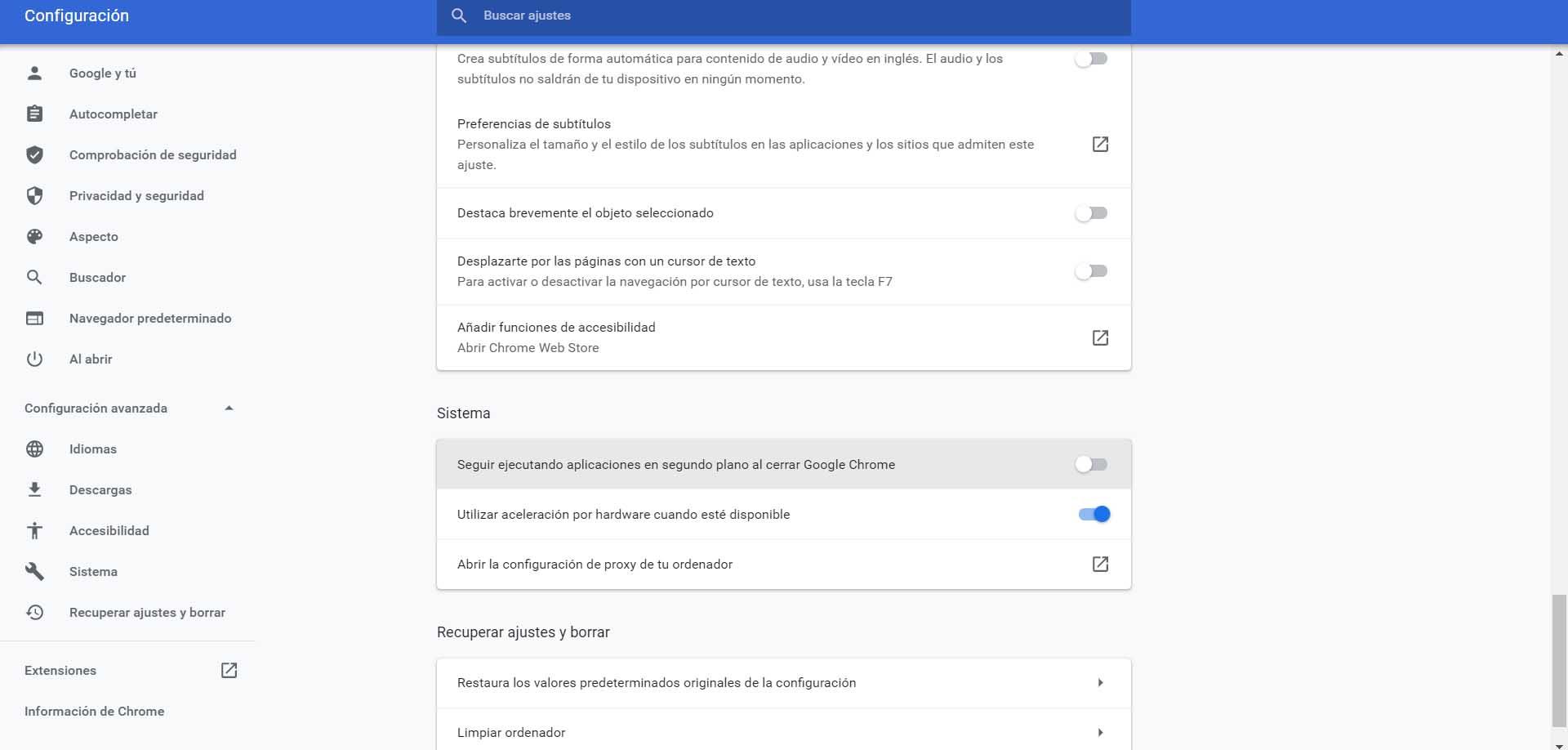
브라우저가 최신 상태인지 확인
브라우저는 데이터 ? 이것은 잘 작동하기 위해 매우 중요합니다. 우리는 항상 최신 버전이 설치되어 있는지 확인해야 합니다. 그렇지 않으면 성능에 영향을 줄 뿐만 아니라 해커가 침입할 수도 있습니다.
Chrome 업데이트는 매우 쉽습니다. 메뉴로 한 번 더 이동하여 도움말을 입력하고 Google 크롬 정보를 클릭하기만 하면 됩니다. 문제가 없으면 자동으로 업데이트를 확인하고 우리가 설치한 버전을 보여줍니다.

설치된 확장 프로그램 검토
우리가 설치했을 수 있습니다 확장자 최근에. 이로 인해 브라우저 성능 문제가 발생할 수 있습니다. 연결 속도가 느려지고 페이지가 열리지 않고 Chrome이 제대로 닫히지 않는 오류와 같은 오류가 발생할 수 있습니다.
특히 최근에 설치한 확장 기능뿐만 아니라 모든 확장 기능에 대한 개요도 살펴봐야 합니다. 문제를 일으킬 수 있으므로 많은 추가 기능을 설치하지 않는 것이 좋습니다. 우리가 실제로 사용할 것 만 있으면 편리합니다.
악성 코드 조심
우리는 이전에 이 문제의 원인 중 하나가 우리 컴퓨터에 맬웨어가 있다는 것을 보았습니다. 악성 소프트웨어는 우리에게 많은 영향을 미치고 시스템과 우리가 사용하는 모든 프로그램의 적절한 기능을 위험에 빠뜨릴 수 있습니다.
우리는 좋은 안티 바이러스 악성 파일이나 우리가 설치한 사기성 확장 프로그램이 있는지 감지합니다. 이렇게 하면 모든 것이 잘 작동하고 오류가 발생하지 않습니다.
크롬 복원
이 문제가 지속되고 권장한 후에도 해결되지 않는 경우 Google 크롬의 기본값을 복원하는 것을 고려할 수 있습니다. 때때로 문제 생성될 수 있다 소프트웨어 수준에서 따라서 갈등을 만듭니다.
Chrome을 복원하려면 메뉴로 이동하여 설정을 입력하고 고급 옵션으로 이동해야 하며 바로 아래에 기본값 복원 옵션이 있습니다. 우리는 브라우저를 설치할 때와 같이 사용할 것입니다.
따라서 Chrome이 올바르게 닫히지 않았다는 오류가 표시되면 표시한 권장 사항을 고려할 수 있습니다. 이렇게 하면 열려 있는 페이지의 정보가 손실되지 않고 제대로 작동하게 됩니다.